Tabla de contenidos
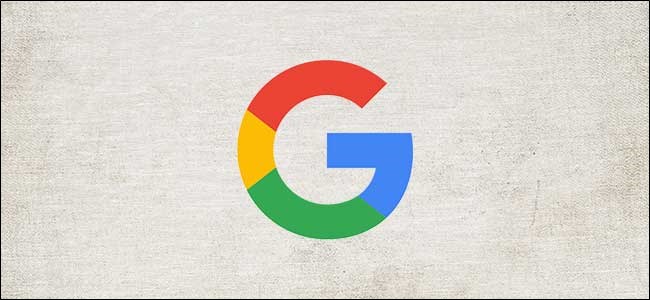
Google Alerts le permite recibir notificaciones por correo electrónico sobre los temas que más le interesan en Internet, sin tener que buscarlos activamente. Configure una alerta para cada vez que aparezca un tema, palabra o frase en la Búsqueda de Google.
¿Qué son las alertas de Google?
Las alertas de Google son una forma de estar al tanto de las cosas que más le importan, sin tener que hacer el trabajo de campo de buscar en Internet.
Siempre que aparezca una página web que contenga el término de búsqueda para el que creó una alerta en la Búsqueda de Google, recibirá un correo electrónico con una lista de las menciones. Por ejemplo, si configura una alerta para «Pixelbook», cada vez que alguien escribe un artículo o menciona un Pixelbook, recibirá una alerta de Google.
Puede crear una alerta para casi cualquier cosa en Internet. ¿Quieres saber si alguien está hablando de ti? ¿Quiere alertas personalizadas sobre trabajos en su área? Configure una alerta y deje que Google se encargue del resto.
Nota: Necesitará una cuenta de Google para usar las alertas de Google.
Cómo configurar una alerta de Google
Encienda su navegador y diríjase a las Alertas de Google , asegurándose de haber iniciado sesión en su cuenta de Google. En el archivo de texto proporcionado, escriba la palabra o frase para la que desea crear una alerta y luego haga clic en el botón «Crear alerta».
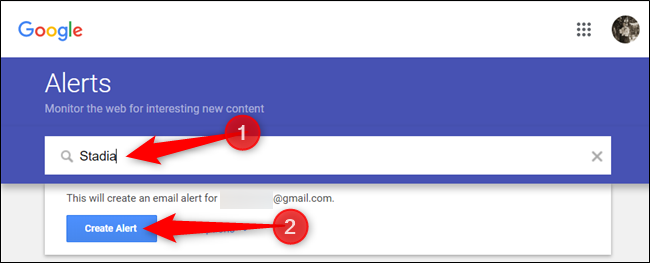
El cuadro de texto funciona igual que cuando busca en Google. Para obtener una búsqueda más refinada, intente ser lo más específico posible. De lo contrario, puede terminar con miles de notificaciones irrelevantes.
Alternativamente, desplácese hacia abajo para ver una lista de algunos temas sugeridos a seguir. Haga clic en el signo «+» para agregar una alerta para cada tema específico.
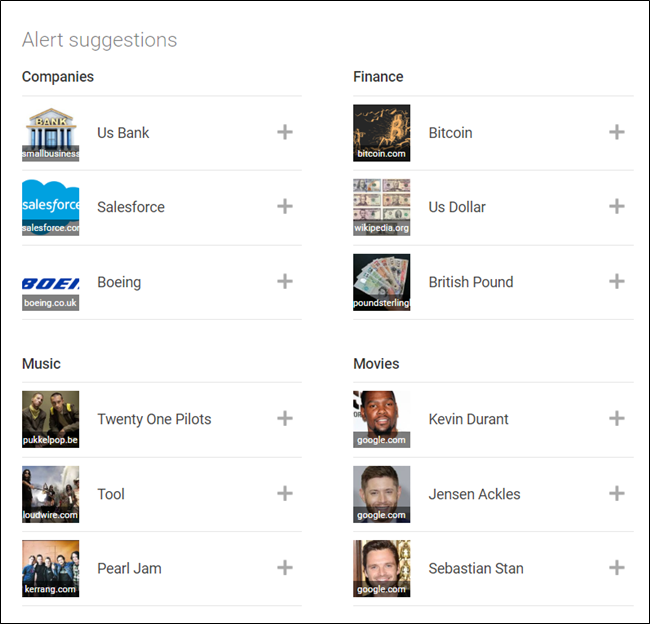
Haga clic en el botón «Mostrar opciones» para cambiar la frecuencia con la que recibe alertas, la fuente, el idioma, la región, el número de resultados y dónde entregarlos.
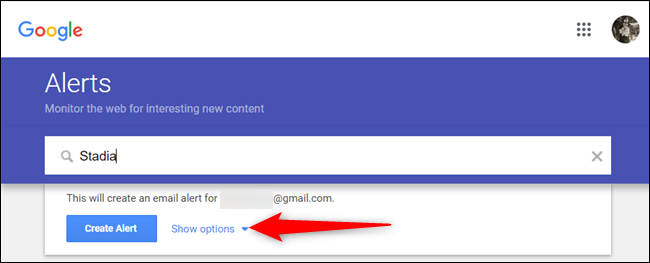
Desplácese hacia abajo para ver una vista previa de cómo se verá la alerta cuando se envíe a su correo electrónico.
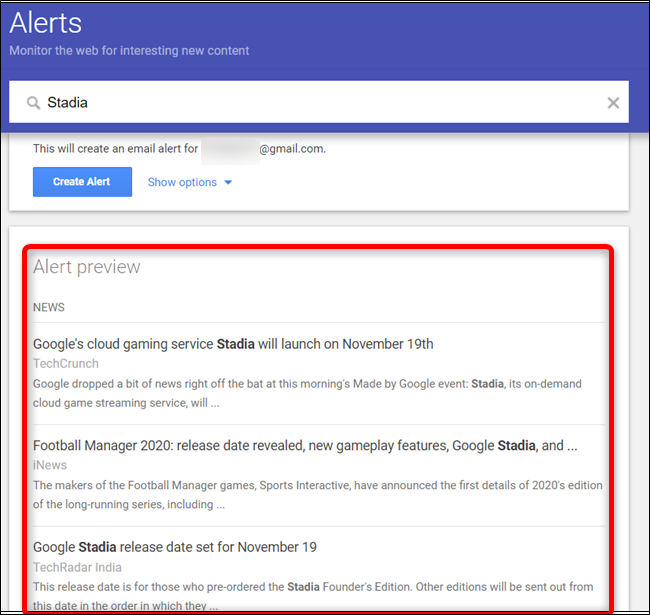
Cuando termine de ajustar estas opciones, haga clic en «Crear alerta» para finalizar.
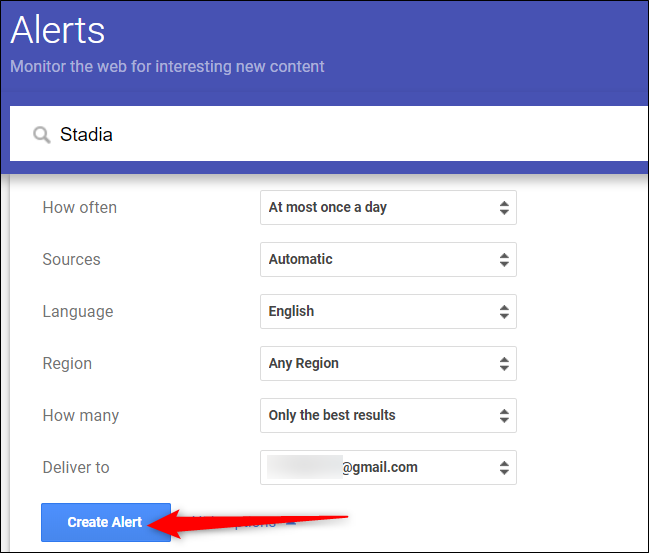
Cambiar la forma en que se envían las alertas
Puede cambiar la hora del día en la que desea recibir una alerta y si desea enviar todas las alertas agrupadas en un solo correo electrónico.
Desde el sitio web de Alertas de Google , haga clic en el engranaje de Configuración en la parte superior de la sección «Mis alertas».
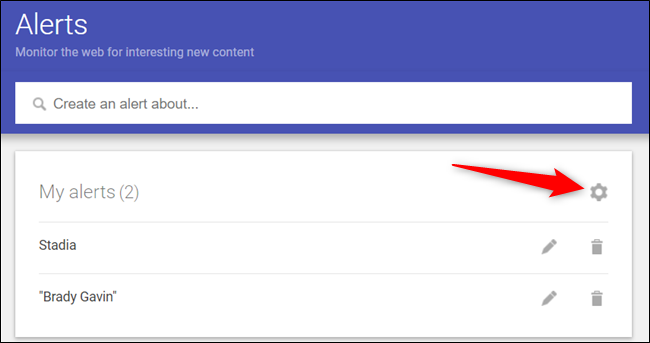
Haga clic en la casilla de verificación junto a «Tiempo de entrega» y luego elija una hora para recibir la alerta.
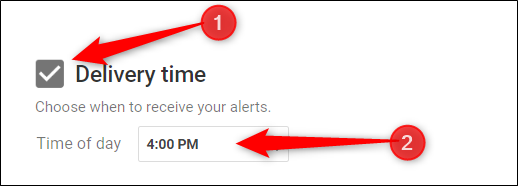
A continuación, haga clic en la casilla de verificación junto a «Resumen», elija la frecuencia con la que desea que se envíe una alerta a su bandeja de entrada y luego haga clic en el botón «Guardar» para cerrar Configuración.
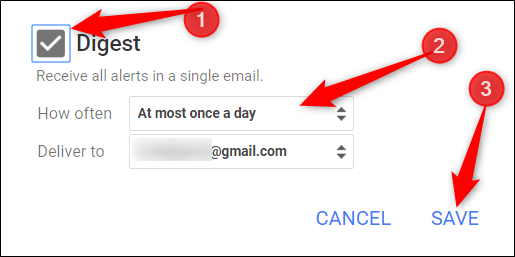
Editar o eliminar una alerta
Si creó accidentalmente una alerta con el conjunto de opciones incorrecto, no es necesario que la elimine todavía. Primero puede editar y cambiar cómo se reciben las alertas.
Desde el sitio web de Google Alerts , haga clic en el ícono del lápiz junto a una alerta que ya configuró.
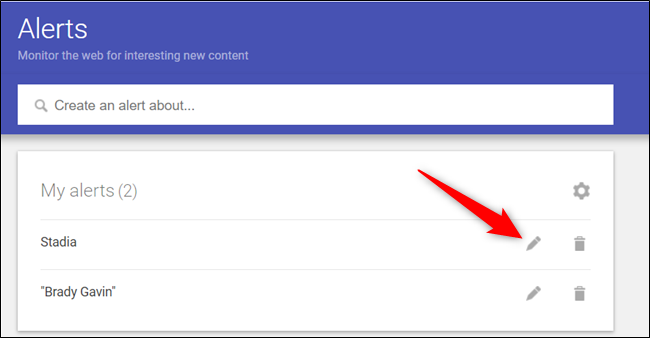
A continuación, actualice cualquiera de las opciones disponibles y luego haga clic en «Actualizar alerta» para guardar los cambios.
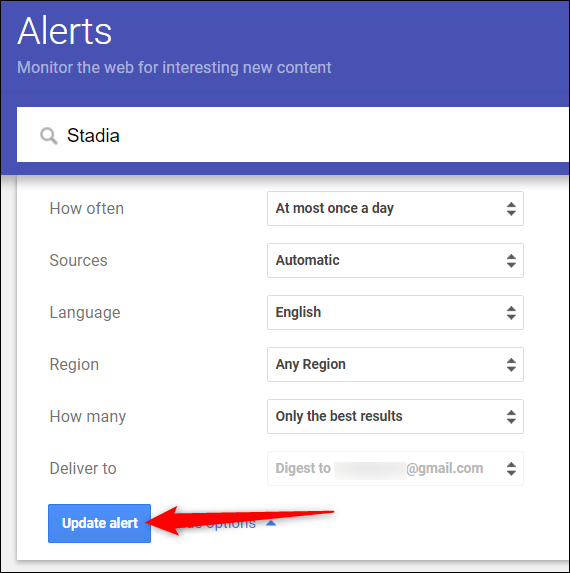
Si solo desea deshacerse de él porque ingresó el término de búsqueda incorrecto o ya no desea recibir alertas sobre ese tema, eso es tan fácil de hacer. Haga clic en el icono de la Papelera junto a la alerta que desea eliminar.
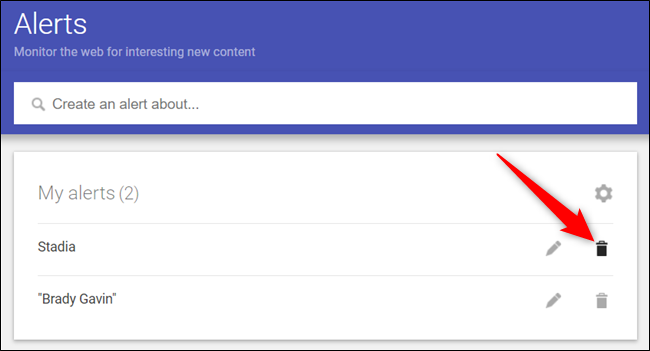
No se le pedirá que confirme la eliminación, pero aparecerá una notificación con la posibilidad de deshacerla, en caso de que haya eliminado la alerta por accidente.
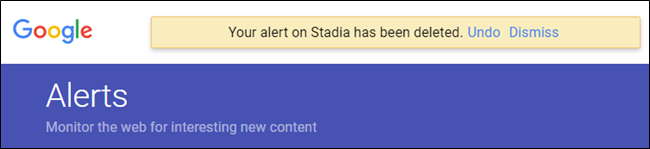
Refina aún más tus alertas
Recuerde, el cuadro de búsqueda de Alertas de Google funciona como si estuviera buscando en Internet con Google. No tenga miedo de ser creativo con estos consejos de la Búsqueda de Google para crear un sistema de notificación más personalizado y refinado.
Pegue comillas alrededor de una palabra o frase para buscar ese término exacto .
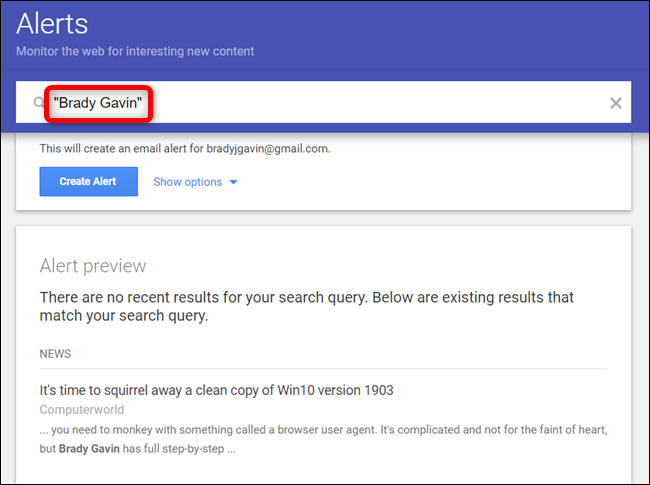
Elija una palabra para excluir de toda la búsqueda, mostrando solo los resultados que no contienen esa palabra usando el signo «-«.
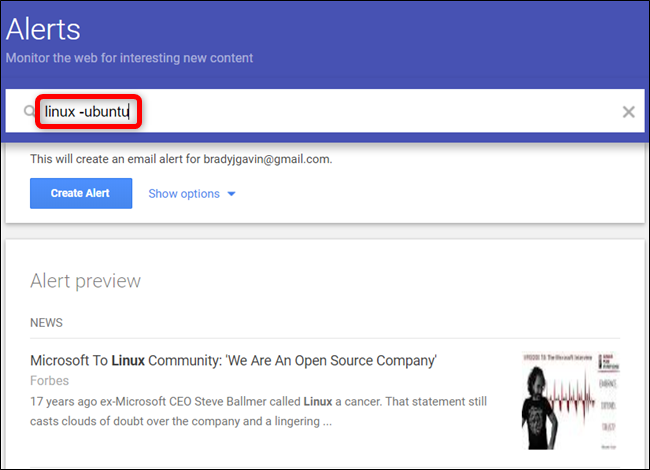
Pruebe algunas otras combinaciones para obtener consultas de búsqueda aún más complejas en su bandeja de entrada. Las posibilidades son casi infinitas al combinar el poder de una Búsqueda de Google con Alertas.


